火狐浏览器怎么设置微软雅黑字体
时间:2022-02-03 10:33:21 作者:无名 浏览量:59
近日有一些小伙伴咨询小编火狐浏览器怎么设置微软雅
第一步:打开firefox火狐浏览器后,选择右侧“打开菜单”选项(如图所示)。
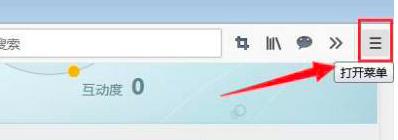
第二步:在“打开菜单”下拉中选择“选项”设置(如图所示)。
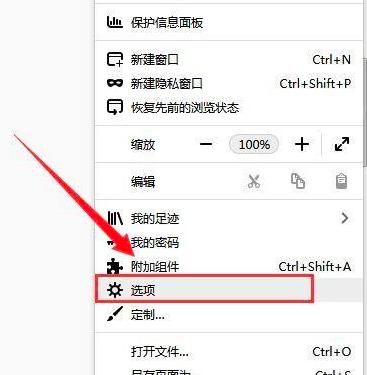
第三步:点击“选项”按钮后,进入“常规”界面(如图所示)。
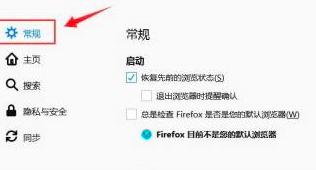
第四步:在“常规”界面中选择“语言与外观”栏目
第五步:在“语言与外观”中选择“字体和颜色”选项(如图所示)。
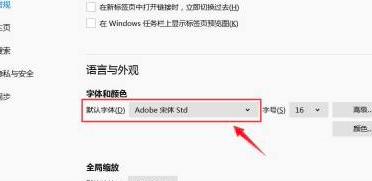
第六步:在“字体和颜色”选项中“默认字体”下拉菜单中选择“微软雅黑”字体(如图所示)。
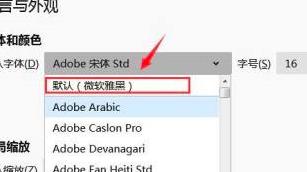
第七步:设置完成后关闭当前页面窗口(如图所示)。
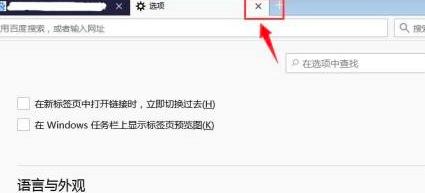
以上就是小编给大家带来的火狐浏览器怎么设置微软雅黑字体的全部内容,希望能够帮助到大家哦。
Mozilla Firefox 67.0.3 官方版
- 软件性质:国外软件
- 授权方式:免费版
- 软件语言:简体中文
- 软件大小:44315 KB
- 下载次数:8290 次
- 更新时间:2022/2/3 16:47:03
- 运行平台:WinAll...
- 软件描述:Firefox网页浏览器全称是Mozilla Firefox、中文名称为火孤,是... [立即下载]
相关资讯
相关软件
电脑软件教程排行
- 破解qq功能和安装教程
- 怎么将网易云音乐缓存转换为MP3文件?
- 比特精灵下载BT种子BT电影教程
- 微软VC运行库合集下载安装教程
- 土豆聊天软件Potato Chat中文设置教程
- 怎么注册Potato Chat?土豆聊天注册账号教程...
- 苏宁豆芽特色介绍及功能板块
- 浮云音频降噪软件对MP3降噪处理教程
- 英雄联盟官方助手登陆失败问题解决方法
- 蜜蜂剪辑添加视频特效教程
最新电脑软件教程
- 悟饭游戏厅怎么退出账号
- 悟饭游戏厅怎么开通会员
- 网易云音乐怎么绑定网易邮箱
- 魔兽大脚插件安装教程
- 火狐浏览器怎么设置微软雅黑字体
- 哔哩哔哩如何进行实名认证
- PS笔刷导入教程
- Cool Edit Pro更改波谱颜色教程
- Cool Edit Pro给音频添加回声效果的教程
- 如何在wps文字下加横线
软件教程分类
更多常用电脑软件
更多同类软件专题












